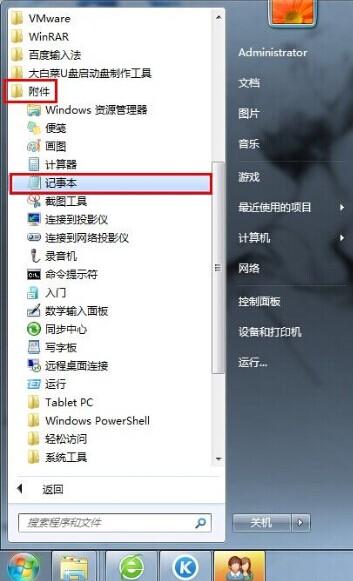 2.复制并粘贴以下代码进新建立的文本文档里。如下图所示
cls
@ECHO OFF
title Folder Private
if EXIST "Control Panel.{21EC2020-3AEA-1069-A2DD-08002B30309D}" goto UNLOCK
if NOT EXIST Private goto MDLOCKER
:CONFIRM
echo Are you sure you want to lock the folder(Y/N)
set/p "cho=>"
if %cho%==Y goto LOCK
if %cho%==y goto LOCK
if %cho%==n goto END
if %cho%==N goto END
echo Invalid choice.
goto CONFIRM
:LOCK
ren Private "Control Panel.{21EC2020-3AEA-1069-A2DD-08002B30309D}"
attrib +h +s "Control Panel.{21EC2020-3AEA-1069-A2DD-08002B30309D}"
echo Folder locked
goto End
:UNLOCK
echo Enter password to unlock folder
set/p "pass=>"
if NOT %pass%== 654321 goto FAIL
attrib -h -s "Control Panel.{21EC2020-3AEA-1069-A2DD-08002B30309D}"
ren "Control Panel.{21EC2020-3AEA-1069-A2DD-08002B30309D}" Private
echo Folder Unlocked successfully
goto End
:FAIL
echo Invalid password
goto end
:MDLOCKER
md Private
echo Private created successfully
goto End
:End
2.复制并粘贴以下代码进新建立的文本文档里。如下图所示
cls
@ECHO OFF
title Folder Private
if EXIST "Control Panel.{21EC2020-3AEA-1069-A2DD-08002B30309D}" goto UNLOCK
if NOT EXIST Private goto MDLOCKER
:CONFIRM
echo Are you sure you want to lock the folder(Y/N)
set/p "cho=>"
if %cho%==Y goto LOCK
if %cho%==y goto LOCK
if %cho%==n goto END
if %cho%==N goto END
echo Invalid choice.
goto CONFIRM
:LOCK
ren Private "Control Panel.{21EC2020-3AEA-1069-A2DD-08002B30309D}"
attrib +h +s "Control Panel.{21EC2020-3AEA-1069-A2DD-08002B30309D}"
echo Folder locked
goto End
:UNLOCK
echo Enter password to unlock folder
set/p "pass=>"
if NOT %pass%== 654321 goto FAIL
attrib -h -s "Control Panel.{21EC2020-3AEA-1069-A2DD-08002B30309D}"
ren "Control Panel.{21EC2020-3AEA-1069-A2DD-08002B30309D}" Private
echo Folder Unlocked successfully
goto End
:FAIL
echo Invalid password
goto end
:MDLOCKER
md Private
echo Private created successfully
goto End
:End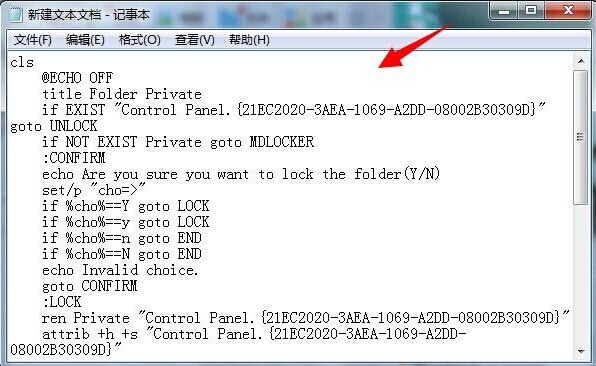 3.往下拉找到代码“if NOT %pass%== 654321 goto FAIL”修改你自己想要的密码。如下图所示
3.往下拉找到代码“if NOT %pass%== 654321 goto FAIL”修改你自己想要的密码。如下图所示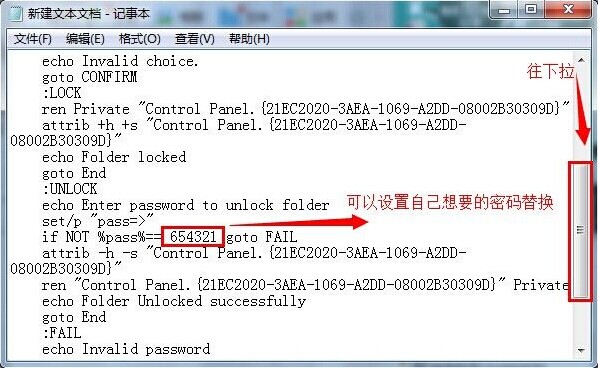 4.点击文件夹选择“文件另存为”,文件命改为“locker.bat”,保存类型选择“所有文件”。如下图所示
4.点击文件夹选择“文件另存为”,文件命改为“locker.bat”,保存类型选择“所有文件”。如下图所示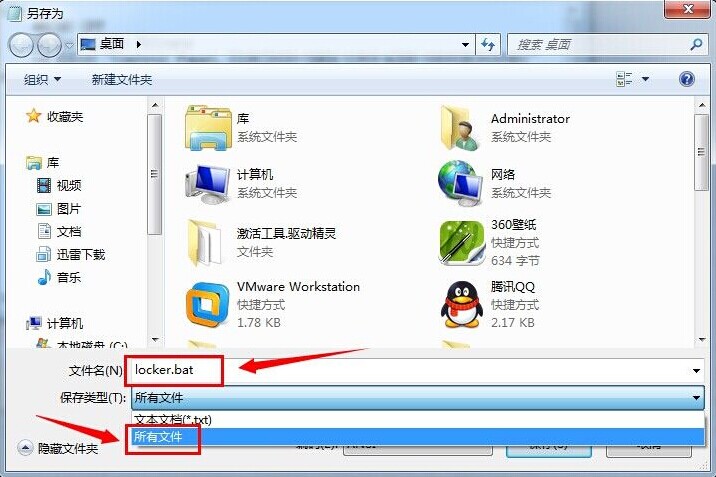 5.双击打开locker.bat文件,在locker.bat文件旁边会产生一个名为“Private”的“新建文件夹”可以把想要的隐私文件放入该文件夹。如下图所示
5.双击打开locker.bat文件,在locker.bat文件旁边会产生一个名为“Private”的“新建文件夹”可以把想要的隐私文件放入该文件夹。如下图所示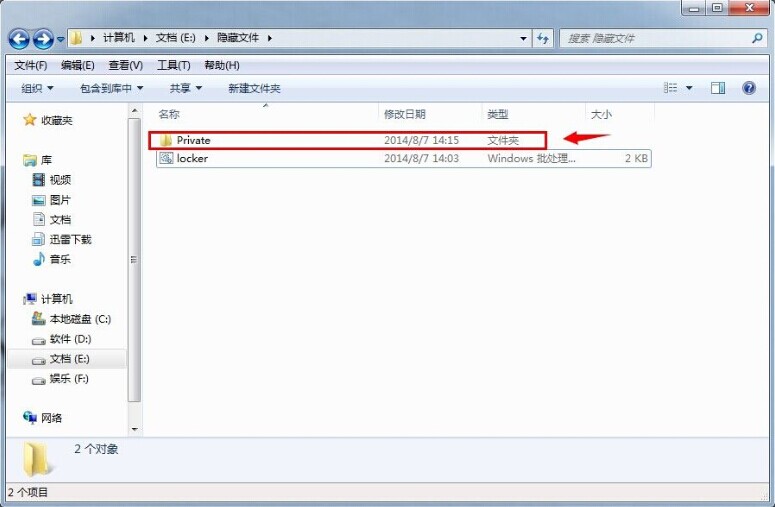 6.再次双击打开locker.bat文件,在弹出的命令框中输入“Y”回车确认,隐藏“Private”文件夹。如下图所示
6.再次双击打开locker.bat文件,在弹出的命令框中输入“Y”回车确认,隐藏“Private”文件夹。如下图所示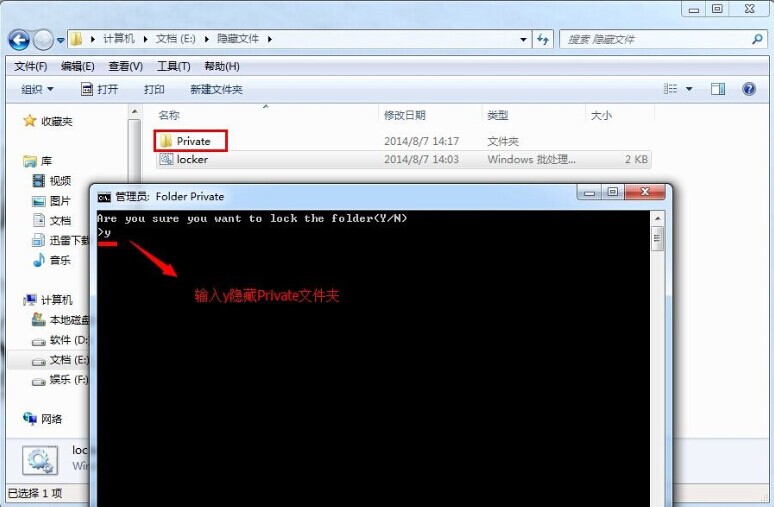
7.在文件夹被隐藏之后你会发现原有的文件夹已经消失不见了。如下图所示
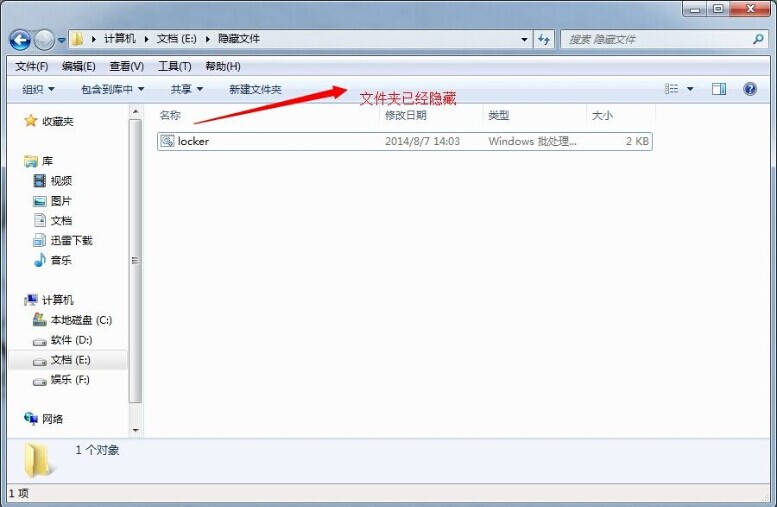 8.双击打开“locker.bat”输入你所创建的密码,你就可以重新打开被你隐藏的文件夹了。如下图所示
8.双击打开“locker.bat”输入你所创建的密码,你就可以重新打开被你隐藏的文件夹了。如下图所示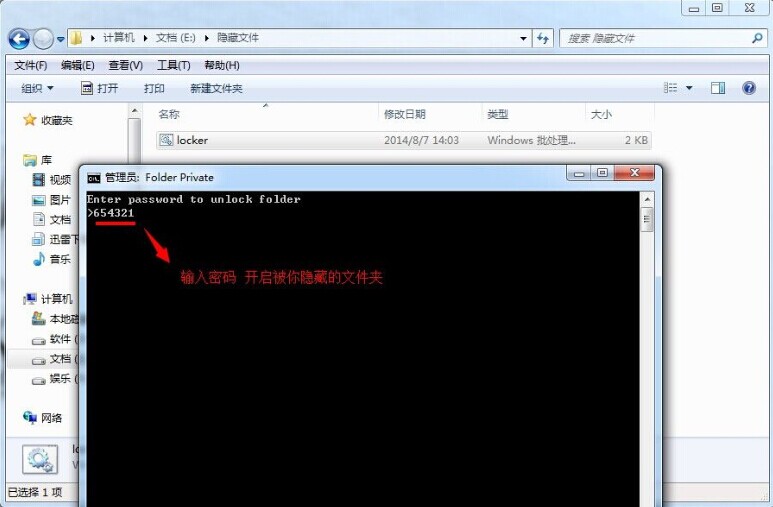 9.被隐藏的文件夹重新显示出来了。如下图所示
9.被隐藏的文件夹重新显示出来了。如下图所示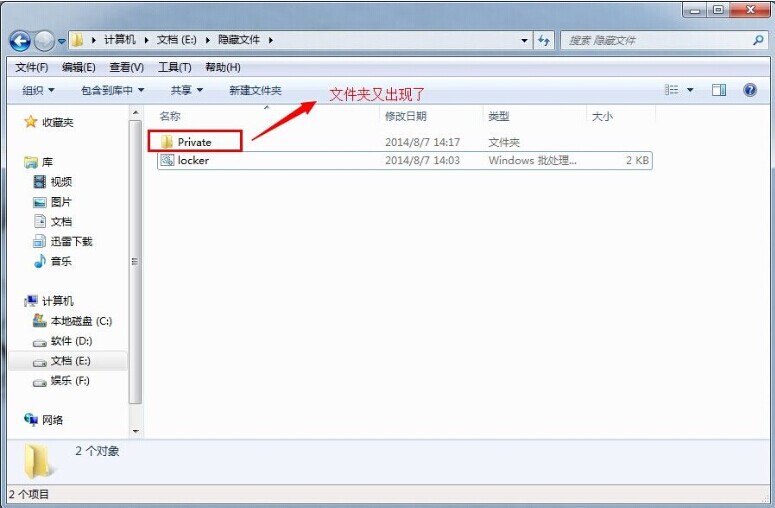 以上就是如何建立隐藏文件夹保护隐私文件方法,有被此类问题困扰的用户可以尝试以上的方法设置看看,希望以上的方法可以给大家带来更多的帮助。
以上就是如何建立隐藏文件夹保护隐私文件方法,有被此类问题困扰的用户可以尝试以上的方法设置看看,希望以上的方法可以给大家带来更多的帮助。


